Kako ukloniti pohranjene informacije iz Firefox autofill

Uklonite pohranjene informacije iz Firefox autofill slijedeći brze i jednostavne korake za Windows i Android uređaje.
Slike koje vidite kada otvorite novu karticu na Brave pregledniku su sjajne. No, možete učiniti da nova kartica izgleda još bolje uvođenjem nekoliko promjena. S nekoliko klikova tu i tamo novoj kartici možete dati svoj osobni pečat. Možda ćete čak doći u iskušenje da ostavite karticu kakva jest, ali novu karticu u pregledniku možete učiniti još boljom tako da je prilagodite.
Kako personalizirati Brave Browser New Tab
Nakon što se preglednik otvori i imate otvorenu novu karticu , vidjet ćete opciju Prilagodi u donjem desnom kutu. Kliknite na njega i trebao bi se pojaviti novi prozor.
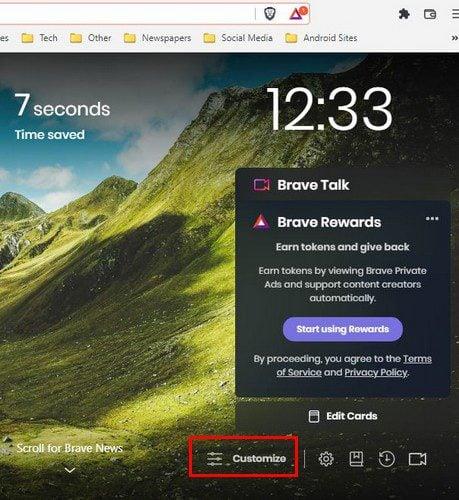
U novom prozoru vidjet ćete različite opcije kao što su:
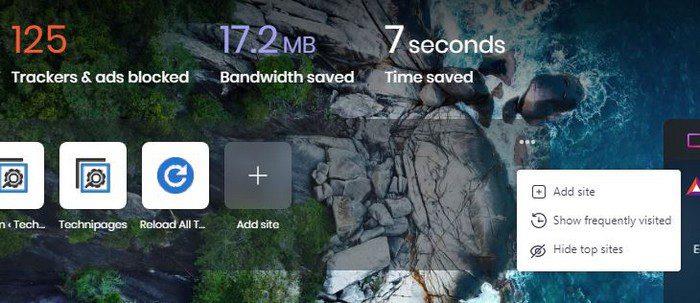
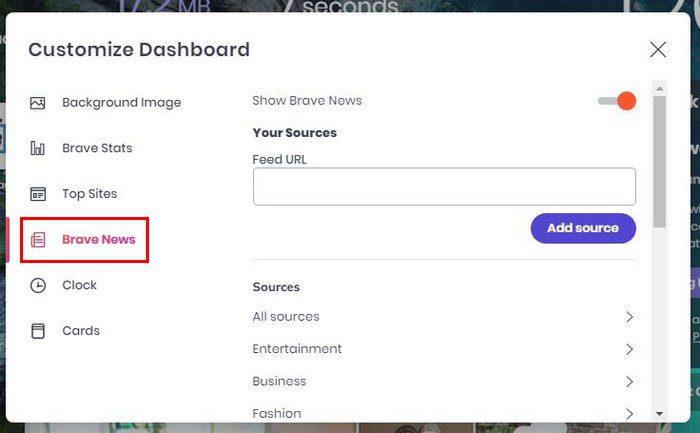
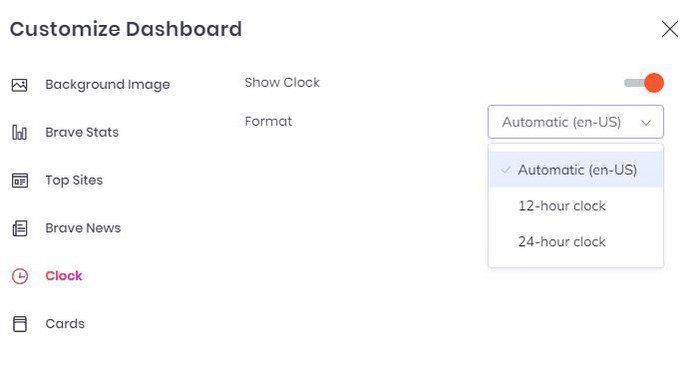
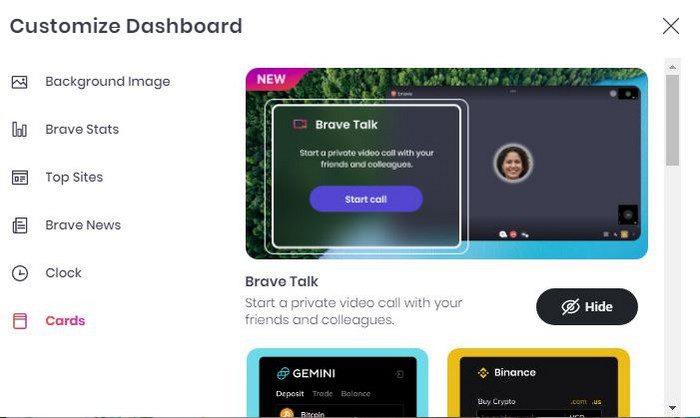
Opciju možete isključiti ako ne želite da vam preglednik prikazuje pozadinske slike. Vidjet ćete samo šarenu pozadinu, ali ne i sliku. Možete učitati sliku sa svog računala ili možete odabrati Brave slike. Postojat će i opcija za onemogućavanje sponzoriranih slika.
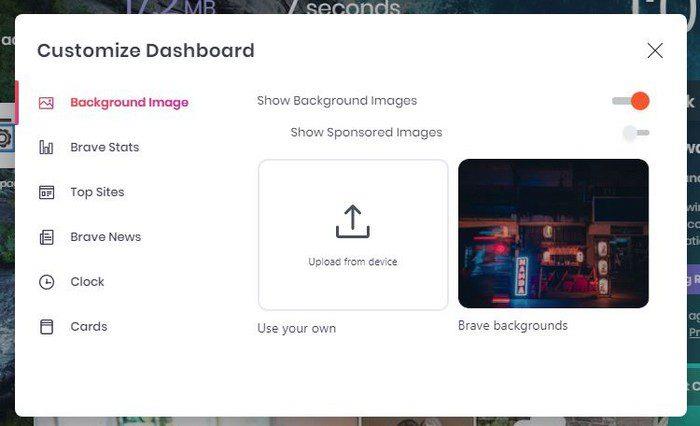
Zaključak
Kada otvorite novu karticu na Brave pregledniku, ona može izgledati onoliko dobro koliko želite. Možete ukloniti Brave news ako želite da nova kartica izgleda manje pretrpano. Možete imati sat u formatu koji želite i uvijek imati trenutni pristup stranicama koje često posjećujete. Ako biste umjesto toga gledali slike koje imate na računalu, možete ih učitati tako da vam mogu biti pozadina na novoj kartici. Koje ćete promjene napraviti na novoj kartici Brave? Podijelite svoje mišljenje u komentarima ispod i ne zaboravite podijeliti članak s drugima na društvenim mrežama.
Uklonite pohranjene informacije iz Firefox autofill slijedeći brze i jednostavne korake za Windows i Android uređaje.
Saznajte kako označiti ili označiti određeni tekst u vašim Google Dokumentima pomoću ovih koraka za vaše računalo, pametni telefon ili tablet.
Za rješavanje problema sa zastoju videa na Windows 11, ažurirajte grafički upravljač na najnoviju verziju i onemogućite hardversku akceleraciju.
Pitate se kako prenijeti datoteke s Windowsa na iPhone ili iPad? Ovaj vodič s korak-po-korak uputama pomaže vam da to lako postignete.
Pokretanje programa visokog intenziteta na vašem Chromebooku koristi mnogo CPU snage, što posljedično iscrpljuje vašu bateriju.
Očistite povijest preuzimanja aplikacija na Google Play kako biste dobili novi početak. Evo koraka koje je lako slijediti za početnike.
Saznajte koliko je lako dodati riječ ili drugi jezik za provjeru pravopisa u Firefoxu. Također saznajte kako možete isključiti provjeru pravopisa za preglednik.
Samsung Galaxy Z Fold 5 je jedan od najzanimljivijih uređaja svog vremena u 2023. godini. Svojim širokim preklopnim ekranom od 7.6 inča, uz dodatni prednji ekran od 6.2 inča, Z Fold 5 pruža dojam da držite i upravljate budućnošću.
Pogledajte koje korake trebate slijediti kako biste brzo isključili Google Asistenta i dobili malo mira. Osjećajte se manje nadziranima i onemogućite Google Asistenta.
Mnoge vijesti spominju "mračni web", ali vrlo malo njih zapravo raspravlja o tome kako mu pristupiti. Ovo je uglavnom zato što mnoge web stranice tamo sadrže ilegalan sadržaj.







